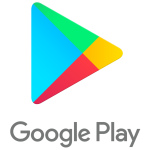
Så här hämtar du och installerar Google Play-tjänster på din telefon, Android Tablet? Så här uppdaterar du programtjänsterna Google Play för Android?
Guide för att installera och uppdatera Google Play-tjänster på enheter som kör Android.
Navigering
- Allmän information om tjänsterna i Google Play
- Så här hämtar du och installerar Google Play-tjänster på din telefon, Android Tablet?
- Så här uppdaterar du programtjänsterna Google Play för Android?
- Vad händer om Google Play-tjänsterna inte vill uppdateras?
- Video: Så här konfigurerar du Google Play och Play Market Shop på kinesisk telefon och inte bara?
Mobilt operativsystem AndroidUtvecklad av företaget Googleinstallerad på de flesta av smartphones och tabletter som produceras idag och är den främsta konkurrenten till "Apple" OS iOS.. Användare för databas Android Det är väl medvetet att den licensierade versionen av detta operativsystem innehåller en rad olika applikationer. Googlesom är "obligatoriska" och är inte föremål för radering.
Denna uppsättning innehåller ansökan " Google Play-tjänster"Som ansvarar för synkronisering av SMS-meddelanden och kontakter för programuppdatering Google och applikationer ut Google Play., liksom för autentisering på tjänster Google Och för konfidentiella inställningar.
Trots den uppenbara fördelen med den här applikationen saknas det på vissa smartphones och tabletter som kör operativsystemet Android. Och användare av sådana enheter har en fråga hur man ska etablera med yervisa Google Play. på Androidanordning? I vår artikel hittar du ett detaljerat svar på det.
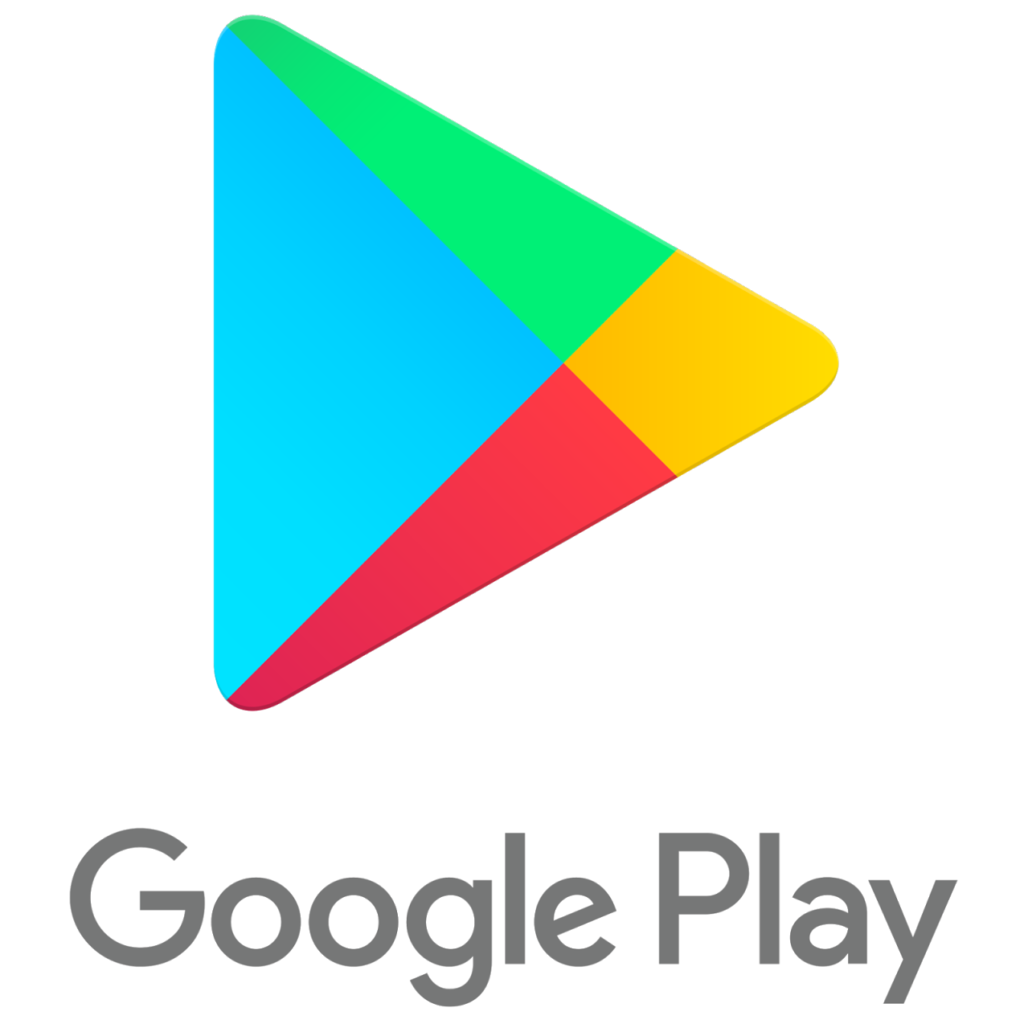
Bild 1. Så här hämtar du och installerar Google Play-tjänster på Android-telefon?
Allmän information om tjänsterna i Google Play
- Som nämnts ovan, Google Play-tjänster Se Obligatoriska tillämpningar av licensierade utgåvor av operativsystemet Android och spela en stor roll i ledningen av konton Google, Synkronisering av kontakter, meddelanden och allt annat. Denna ansökan har inte en lanseringslabel och arbetar ständigt i bakgrunden, vilket ger bekväm servicehantering. Google och applikationer Google Play..
- Som regel är denna ansökan frånvarande på de kinesiska modellerna av smartphones och tabletter från små kända tillverkare som är berövade licenser för användning av officiell programvara från Google. Också Google Play-tjänster kan vara frånvarande på anpassad (anpassad) firmware, vars skapare ansåg behovet av att leverera operativsystemet Android Från "extra" programvara.
- Det finns inga situationer sällan när oerfarna användare som har bestämt sig för att "spela" med rot.- Efter chans raderar de självständigt Google Play-tjänsterNär du försöker rengöra enheten från onödiga program för att släppa mer utrymme i internminnet.
- Frånvaro Google Play-tjänster På enheter baserade på Android Det påverkar inte stabiliteten i deras arbete. Men användare av sådana anordningar är berövade förmågan att göra data backup, synkronisera musik, foton, kontakter och andra kontouppgifter Googleoch har inte tillgång till ett stort antal applikationer och spel från Spela marknad-avilket kräver obligatorisk tillgänglighet på enheten Google Play-tjänster.
Så här hämtar du och installerar Google Play-tjänster på din telefon, Android Tablet?
Om du är ägare till en smartphone eller tablett på vilken det finns nej Google Play-tjänster, Skynda inte att bli upprörd. Det finns två sätt att installera dem: direkt via enheten själv eller med en dator. Men vad som helst du inte väljer, går först till inställningar Din enhet, expandera avsnittet " Säkerhet"Och bredvid strängen" okända källor»Flytta reglaget till aktivt läge.
Till att börja med, överväga nedladdningsprocessen och installera tjänster direkt till din enhet:
Steg 1.
- Se till att enheten är ansluten till Internet. Det rekommenderas att använda åtkomstpunkter Wi-fiatt inte spendera all mobil trafik.
- Kör webbläsaren Google Chrome. Eller någon annan som är närvarande på din enhet.
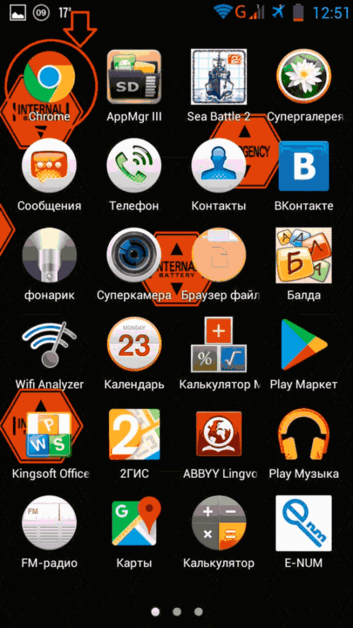
Bild 2. Kör en mobil webbläsare på enheten Android.
Steg 2..
- Öppna den officiella sökmotorns sida Google och ange sökfältets begäran " google Play-tjänster».
- I listan över sökresultat på första eller andra positionen, en länk till officiell plats Lagra Spela marknaden. Och den gröna knappen " Uppsättning" Tryck på det, vänta på omdirigering till butikens webbplats och ladda om knappen " Uppsättning».
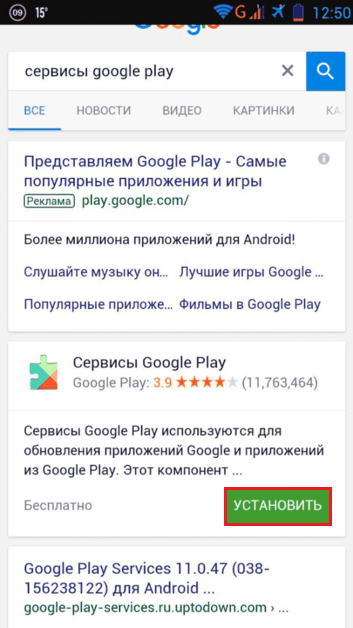
Bild 3. Sök app på förfrågan Google.
Steg 3..
- När installationsfil nedladdningsprocessen är klar måste du aktivera installationen av programmet som kommer att vara från kraft i ett par minuter.
- Så snart installationen är klar, tillämpningen " Google Play-tjänster»Starta automatiskt i bakgrunden och kommer att fungera löpande. Du behöver inte ta några ytterligare åtgärder för lanseringen.
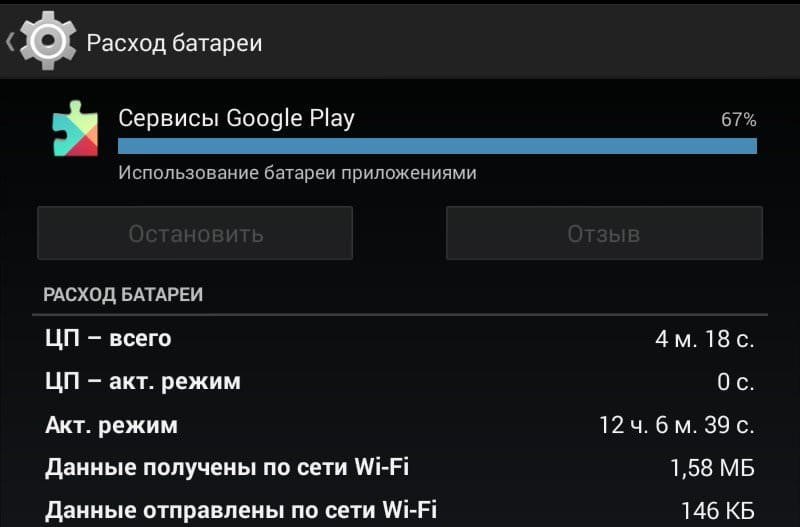
Bild 4. Programansökan i bakgrunden.
Om du av någon anledning inte kan starta webbläsaren på din mobila enhet eller ansluta till Internet, installera sedan programmet " Google Play-tjänsterDu kan använda en stationär dator eller en bärbar dator. För det här behöver du en speciell USB-kabelsom, som regel, kommer komplett med enheten. Sekvensen av åtgärder är som följer:
Steg 1.
- Först gå till inställningar På din enhet och expandera avsnittet " Om enhet».
- I det visade fönstret, hitta linjen " Monteringsnummer"Och klicka på det ungefär 8-10 gånger.
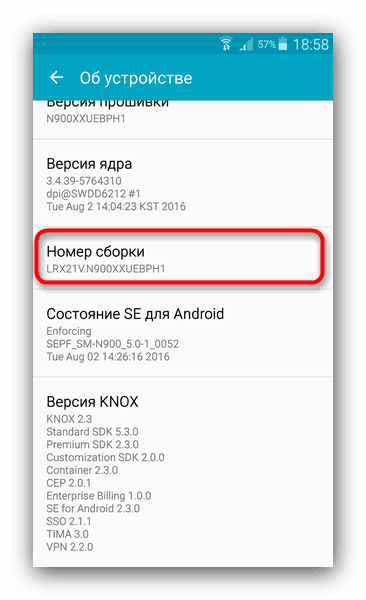
Bild 5. Aktivering av utvecklarläget på enheter som kör Android.
Steg 2..
- Återgå till huvudinställningarna och hitta avsnittet " Utvecklarparametrar"eller" För utvecklare", Som var tänkt att visas efter de tidigare gjort åtgärderna. Gå till det.
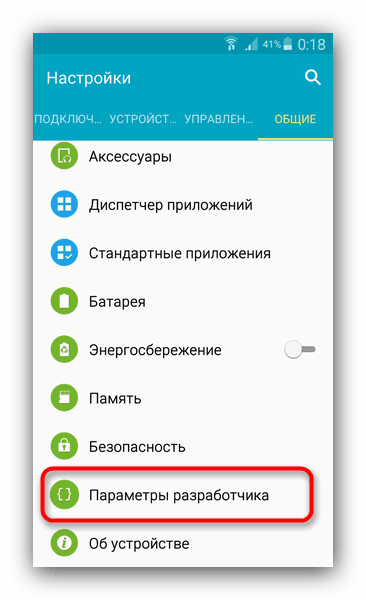
Bild 6. Sök och övergång till avsnittet för utvecklare.
Steg 3..
- I fönstret som öppnas måste du markera linjens markör " USB felsökning", Varefter i avsnittet" Säkerhet»Montera ett fält mitt emot linjen" okända källor"Om du inte har gjort det tidigare.
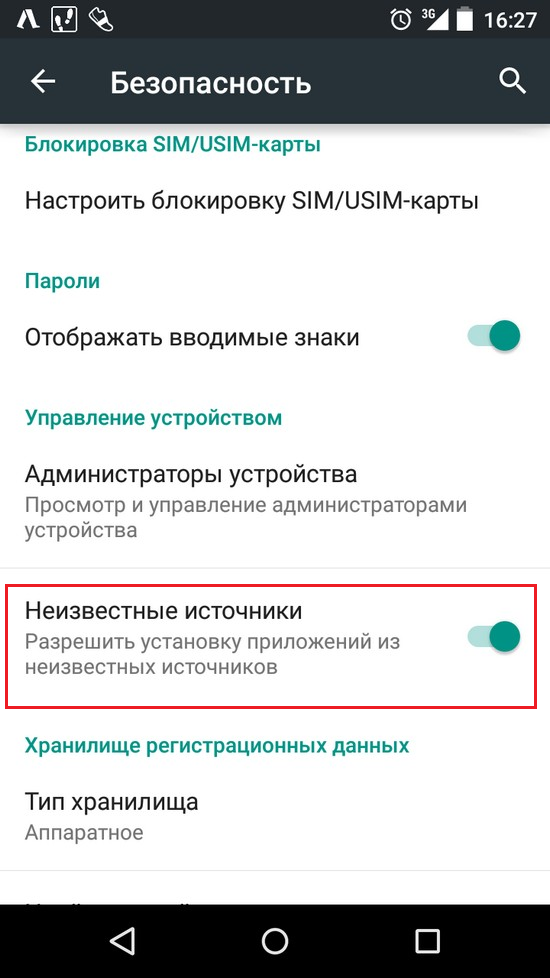
Bild 7. Aktivering av applikationsinstallation från oidentifierade källor.
Steg 4..
- Anslut din enhet till en dator med en specialiserad kabel och vänta på processen med erkännande.
- När datorn känner igen enheten kör du någon webbläsare, gå till den officiella webbplatsen Google Play Market., ange en förfrågan i sökfältet " Google Play-tjänster"Och ladda upp APK-fil. på din dator.
- Du kan också använda sökningen GoogleSom beskrivs i föregående installationsmetod.

Bild 8. Ladda installationsfilen på tjänsterna till datorn.
Steg 5..
- När du har laddat ner installationsfilen till din dator, öppna huvudkatalogen på din enhet via " Min dator"Hitta mappen" Ladda ner"Och flytta den nedladdade filen till den.
- I teorin APK-fil. kan placeras på vilken plats som helst på enheten eller SD-kort. Det viktigaste är att du lätt kan hitta den.
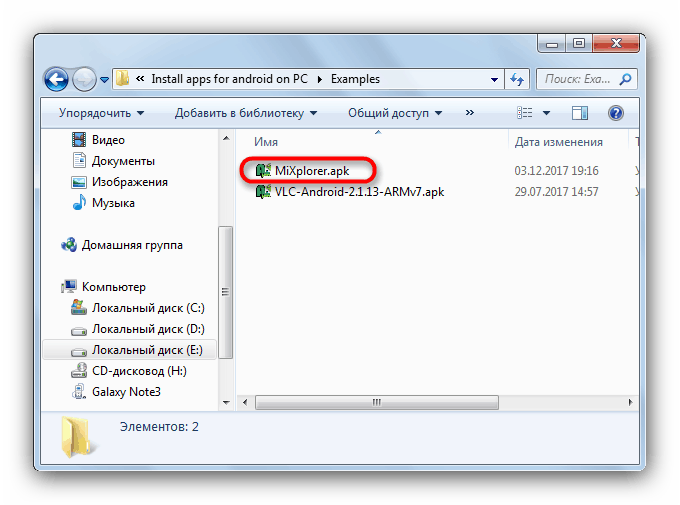
Bild 9. Flytta installationsfilen från datorn till Android-enheten.
Steg 6..
- Använda alla filhanterare, hitta den på din smartphone eller tablettöverföringar från en dator APK-fil., tryck på den på den och i det visade fönstret, tillåta installationen av programmet genom att klicka på " Ytterligare».
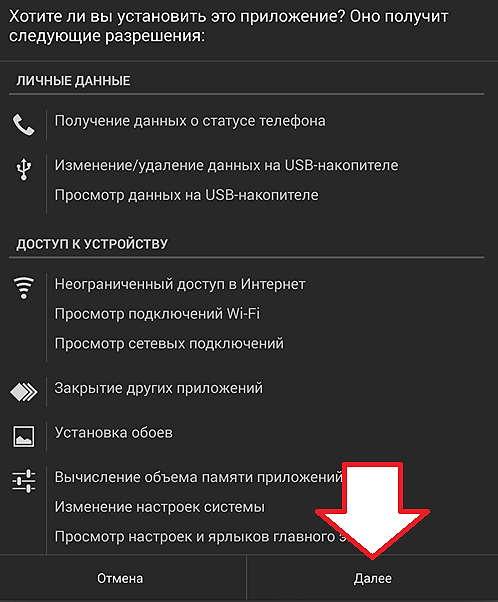
Bild 10. Bekräftelse och starttjänst Installation på Android.
Så här uppdaterar du programtjänsterna Google Play för Android?
När du har installerat Google Play-tjänsterFör sin fulla funktion måste du uppdatera programmet till den senaste versionen. Du kan manuellt uppdatera enskilda tjänster manuellt eller aktivera den automatiska uppdateringen i butiksinställningarna. Spela marknaden.. Men bara de användare som har ett registrerat konto kan dra nytta av det första och andra sättet. Google.
Manuell uppdatering av enskilda tjänster Google Play
Steg 1.
- Öppna de grundläggande inställningarna på din enhet och hitta avsnittet " Konton».
- I fönstret som öppnas, tryck på linjen " Lägg till konto", Och i listan som visas, välj Konto" Google».
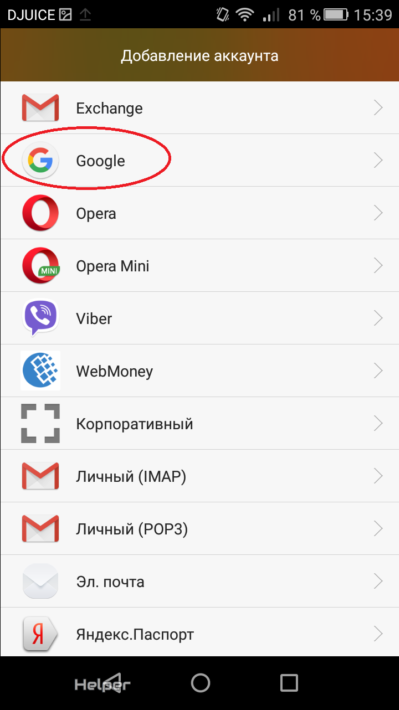
Bild 11. Lägga till Google-konto till Android-enheten.
Steg 2..
- Registreringen av din enhet på servern börjar. GoogleI vilken process som du behöver vara ansluten till Internet.
- Efter att du har definierat enheten måste du ange en inloggning (e-postadress eller telefon) och ett lösenord från kontot och logga in på systemet.
- Om du inte har ett konto GoogleDu kan klicka på länken " Eller skapa ett nytt konto"Och passera inte mycket svår registrering.
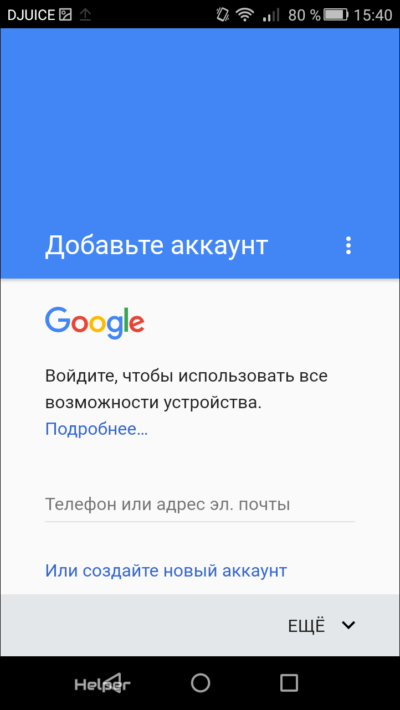
Bild 12. Ange data för det befintliga Google-kontot eller registrering av en ny.
Steg 3..
- Efter godkännande i systemet Google Kör ansökan " Spela marknaden."Och i butikens sökfält, ange en förfrågan" Google Play-tjänster».
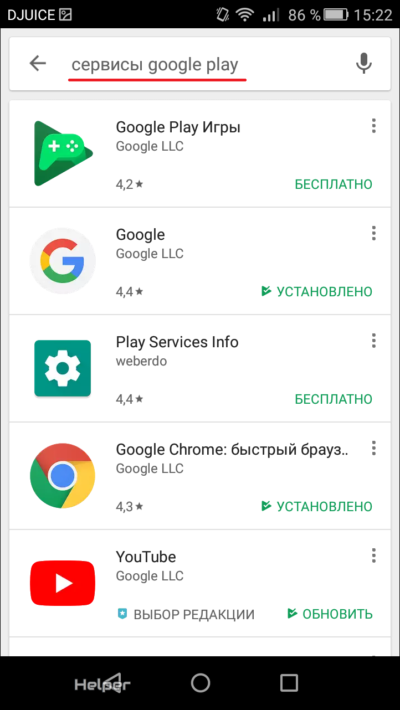
Bild 13. Sök efter Google Play via spelmarknadsprogrammet.
Steg 4..
- Du kommer att visas en lista över alla program som relaterar till Tjänster Google Play.. Gå till sidan med någon av programmen, till exempel, Youtube.och i fönstret med information om det tryck på knappen " Uppsättning"eller" Uppfriska».
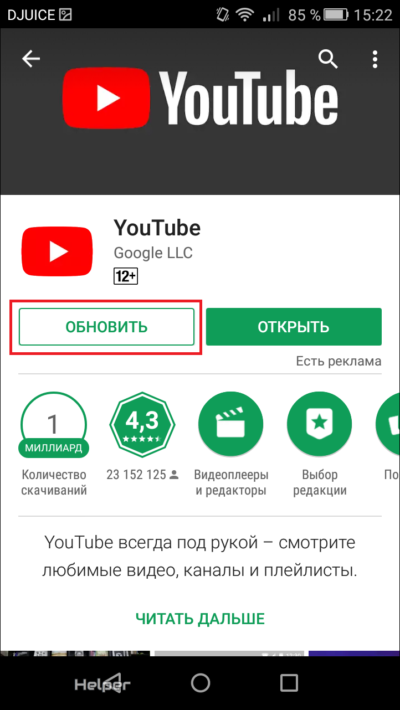
Bild 14. Manuell uppdatering av enskilda applikationer från Googple Play.
- Således kan du självständigt ladda ner uppdateringar du behöver applikationer. Om på sidan Programinformation finns inga installations- och uppdateringsknappar och du bara erbjuder att ta bort programmet eller öppna, det betyder att enheten är installerad den senaste versionen och uppdateringen krävs inte.
Viktigt: På de senaste versionerna Android Det finns ingen möjlighet till manuell sökning Google Play-tjänster. Detta gäller både licensierad firmware och anpassning.
Automatisk serviceuppdatering Google Play och andra applikationer
Steg 1.
- Kör ansökan " Spela marknaden.", Expandera huvudmenyn, tappa längs motsvarande ikon i övre vänstra hörnet, eller spendera fingret över skärmen från vänster till höger, varefter expandera avsnittet" inställningar».
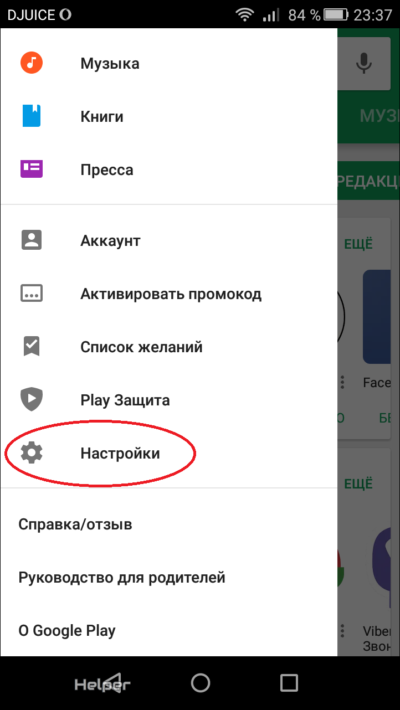
Bild 15. Gå till inställningarna för spelmarknadsprogrammet.
Steg 2..
- I fönstret som öppnas visas de grundläggande inställningarna. Spela marknaden.", Hans anmälningar och installerade applikationer. Du måste knacka på linjen " Automatisk uppdateringsapplikationer».
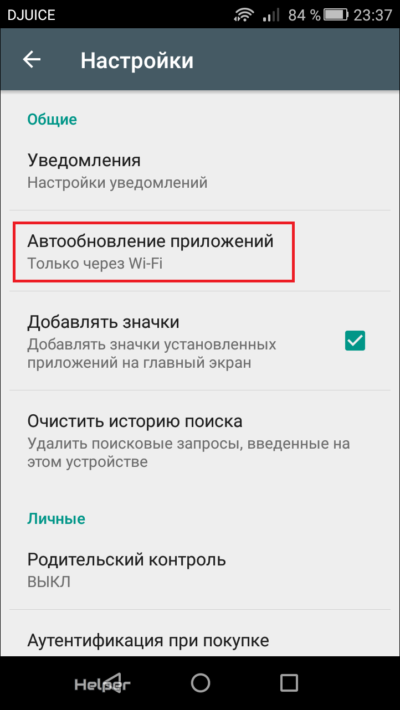
Bild 16. Aktivering av applikationer.
Steg 3..
- I popup-fönstret måste du installera en markör mittemot linjen " Endast genom Wi-Fi" Det innebär att uppdatering av applikationer endast kommer att inträffa när enheten är ansluten till nätverket via åtkomstpunkten Wi-fi.
- Om du väljer objektet " Alltid"Uppdateringen av applikationer kommer att uppstå även när du använder mobilt Internet, vilket kan slå på fickan.
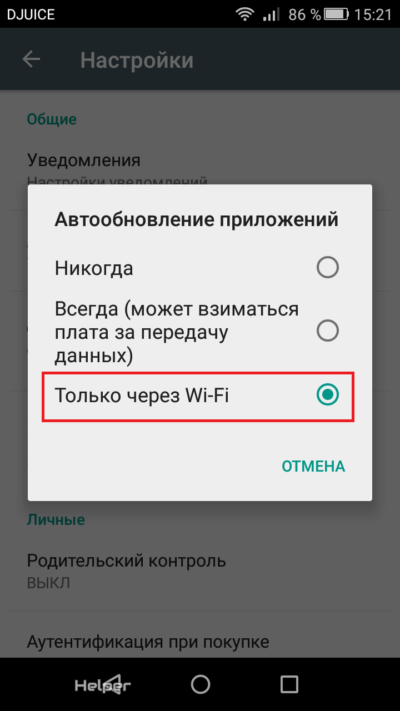
Bild 17. Välj typ av anslutning för att automatiskt uppdatera program.
Vad händer om Google Play-tjänsterna inte vill uppdateras?
Ibland på jobbet Google Play-tjänster Fel kan uppstå och när du försöker uppgradera eller installera någon applikation från affären " Spela marknaden.»En felmeddelande visas på skärmen. Skälen till sådana problem kan vara mest annorlunda, men det första du behöver göra är att rensa programmet " Google Play-tjänster" Rengöringsförfarandet är som följer:
Steg 1.
- Utöka inställningarna på enheten och i huvudmenyn, hitta och expandera kategorin " Applikationer».
- I fönstret som visas, flytta till " Allt"Och ta reda på bland de som finns på applikationsenheten" Google Play-tjänster" Tryck på dem för att öppna en sida med en ansökningsinformation.
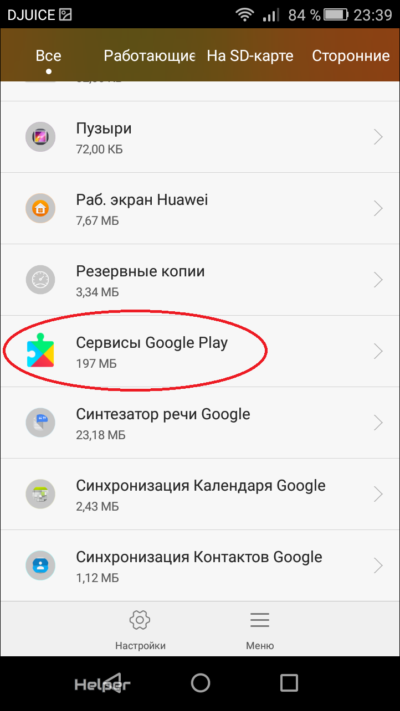
Bild 18. Sök efter Google Play-tjänster på enheten.
Steg 2..
- På den öppnade sidan först, tryck på knappen " Sluta", Gå sedan till kategorin" Mental hantering».
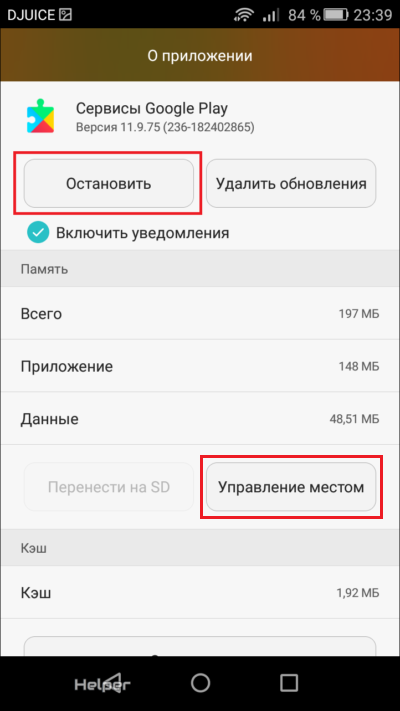
Bild 19. Stoppar Google Play-tjänster och gå till platsen.
Steg 3..
- I fönstret som öppnas måste du trycka på knappen " Radera data", Varefter via inställningsavsnittet" Konton»Återgå till Logga in igen Google Och att uppdatera Google Play-tjänster genom affären " Spela marknaden.».

Bild 20. Radera alla data i Google Play-tjänster.
Således kan du återställa tjänsterna Google Play.Om det fanns några misslyckanden i bilagan. Men orsakerna till fel vid uppdatering och installation av applikationer från butiken finns det ganska mycket. Visa populära misstag i butiken " Spela marknaden."Och du kan bestämma i vår artikel" Vad händer om ett fel inträffade i Google Play-tjänster?».
